在电脑上也能使用安卓运行环境——android虚拟机,不过使用之前一定要安装好 Virtualbox 虚拟机哟!
解决无法启动Android虚拟机的方法
1、在创建avd的时候,它的name就像是java中创建class一样,首字母一定要大写,要不然系统就不能识别出来,就会出现无法写入的情况。、
2、创建sdcard的时候,size 可以不进行设置,如果你没创建sdcard的话,那里设置也没用,主要是file那里要指向你所创建的sdcard的路径,也就是sdcard.mimg,这时候sdcard已经存在了,就不要在size里面输入sdcard大小,要不然就会出现错误。
3、升级显卡驱动程序到最新版本。
4、启用显卡的GPU emulation,在建立AVD的时候,下方有一个Hardware选项,点击右边的New按钮,选择GPU emulation,确定,将Hardware表格中的GPU emulation改为yes即可;如果升级新版SDK之后就没有hardware选项了,这时只需将use host gpu打钩。
5、把RAM的大小都改小到768m以下。
6、分辨率的问题,创建AVD的分辨率太高,电脑不支持,修改模拟器的屏幕分辨率,或者修改电脑的分辨率试试。
解决android虚拟机黑屏的方法
1、缓充一下后,点击右侧的控制面板的按钮,看有没有反应,
2、电脑的分辨率试着调一下,与显卡有关,
3、重新下载安装最新版本。
使用VirtualBox安装手机虚拟机方法(图文教程)
1、打开Virtualbox
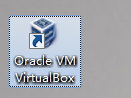
打开后的界面
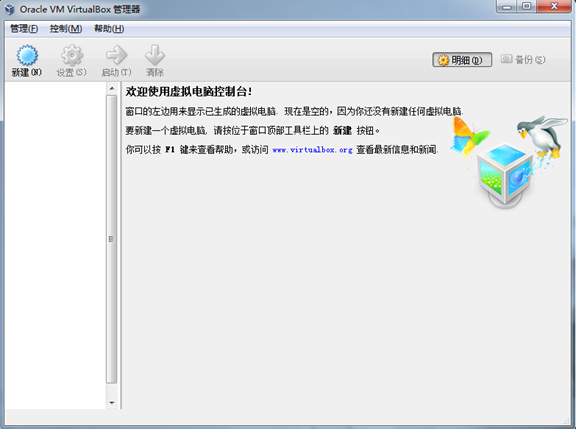
2、新建虚拟机
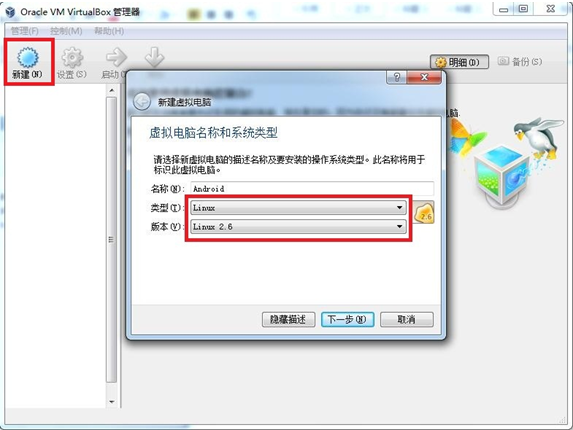
为虚拟机分配内存

为虚拟机分配虚拟存储空间
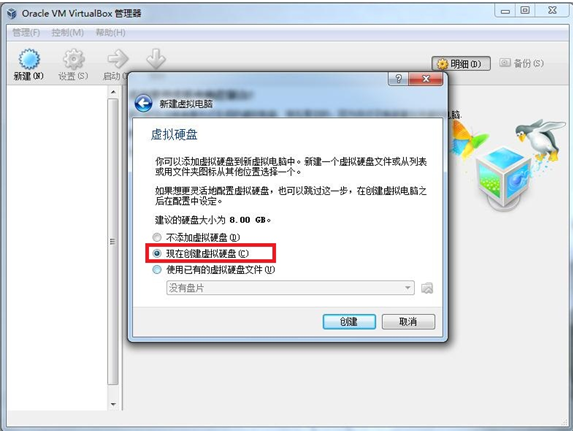
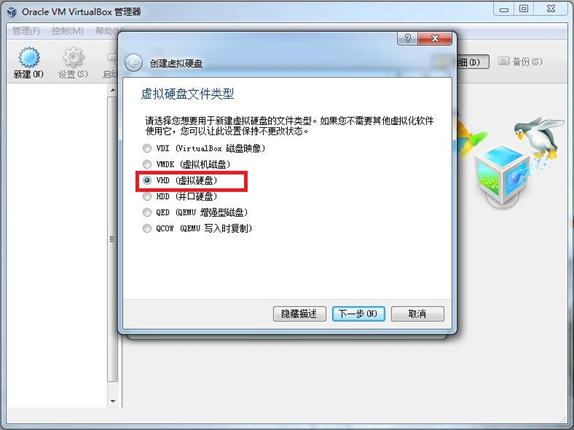
这里最好动态分配存储空间,这样在实际使用中用多少就实际分配了多少存储空间
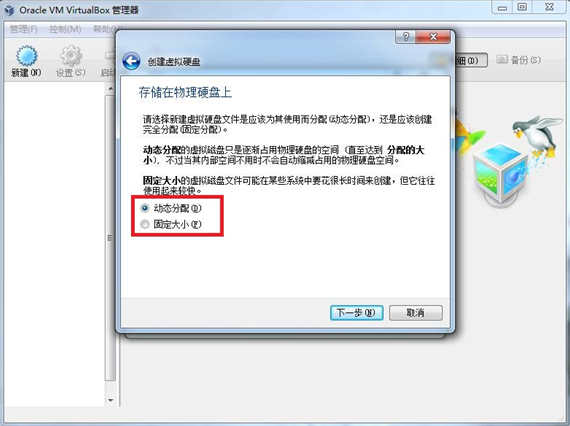
虚拟机安装的位置,最好设置下,不然就安装在C盘了
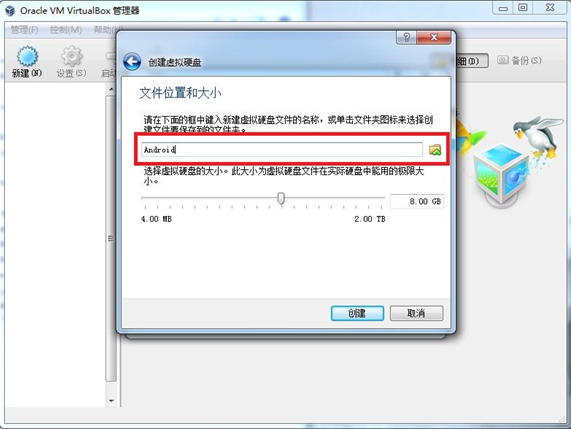
创建完成后回到主界面
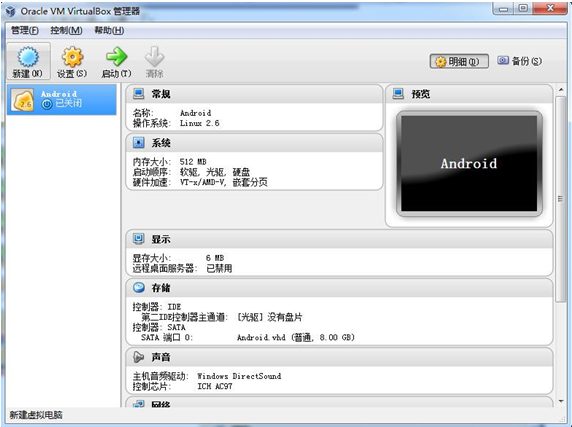
安装前的设置
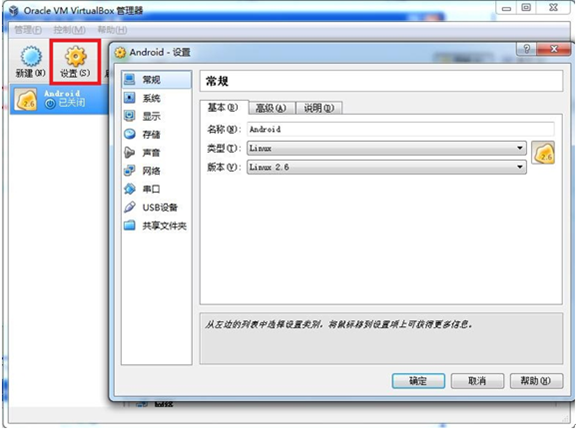
加载Android虚拟镜像
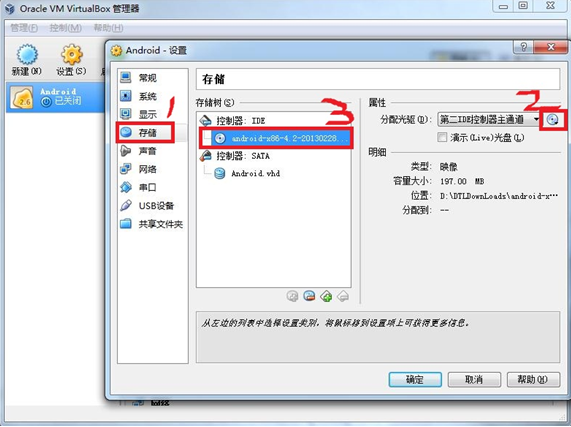
3.启动虚拟机,开始安装
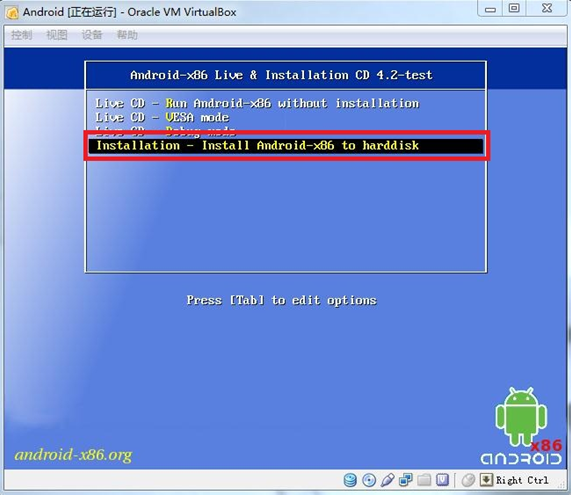


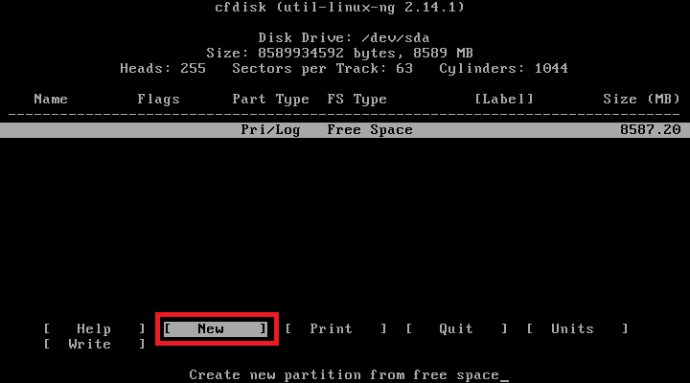
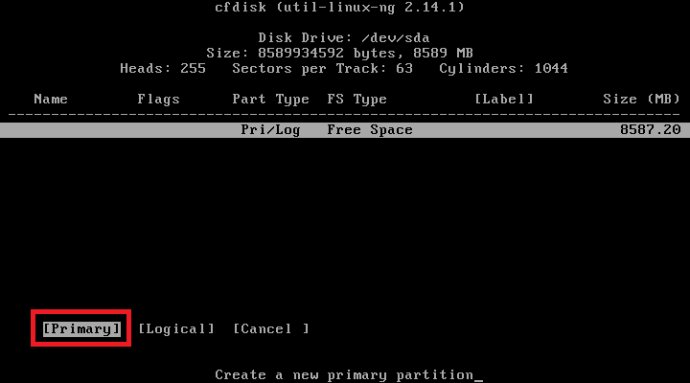
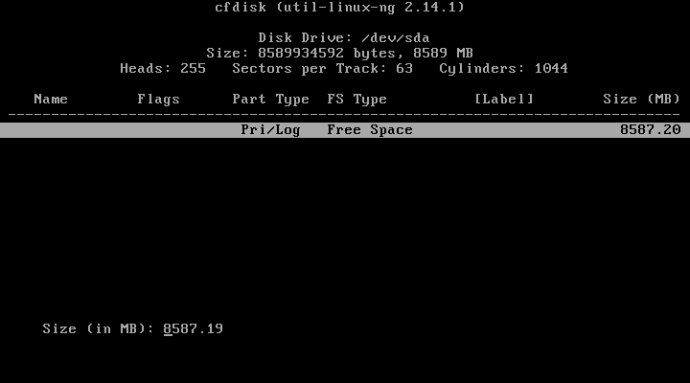
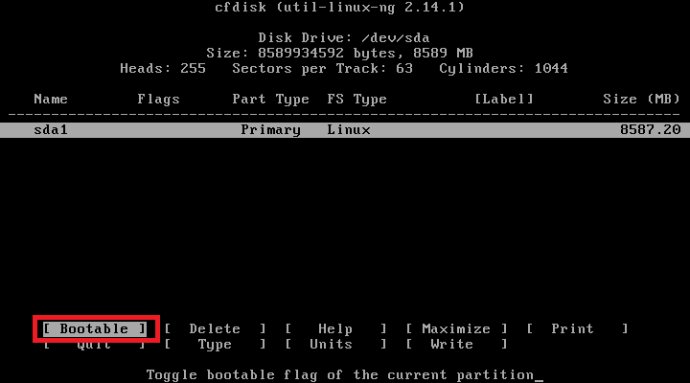
Flag=Boot
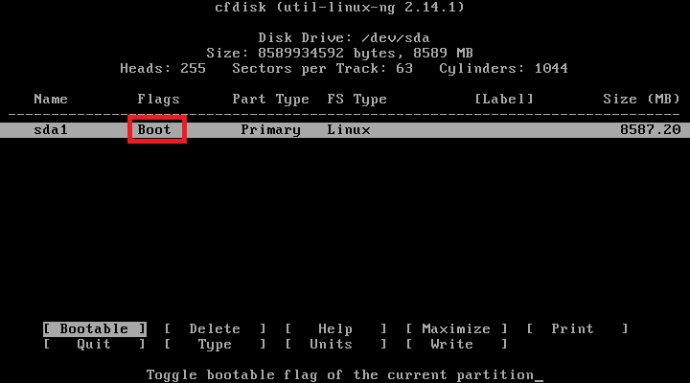
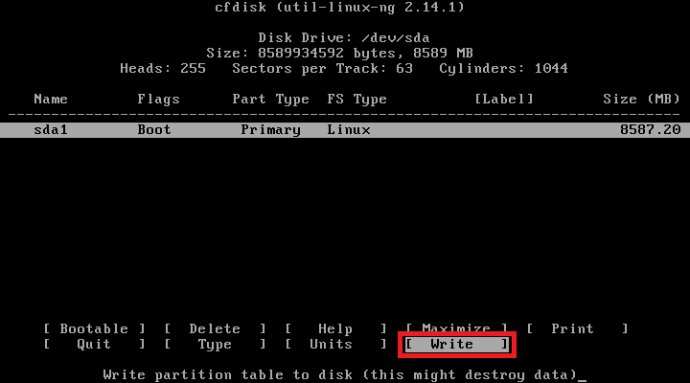
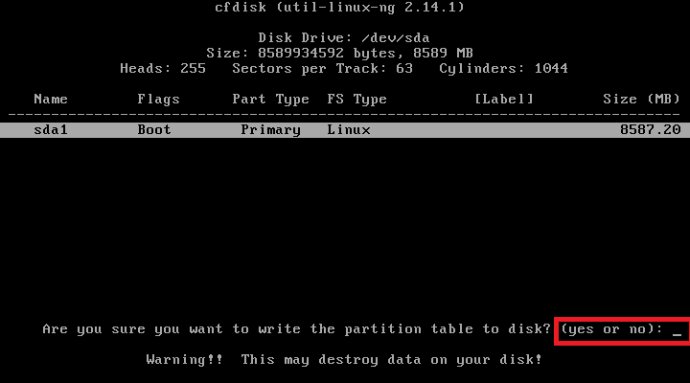
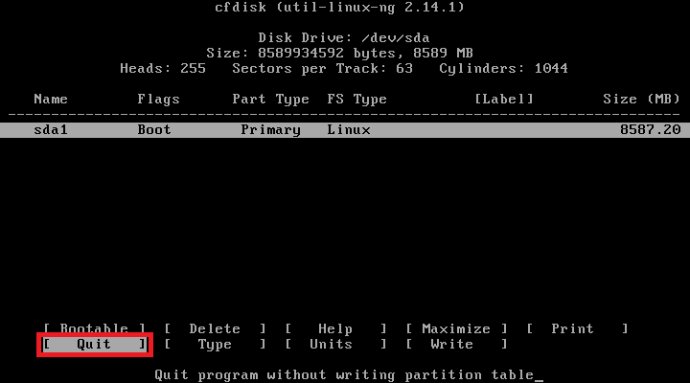

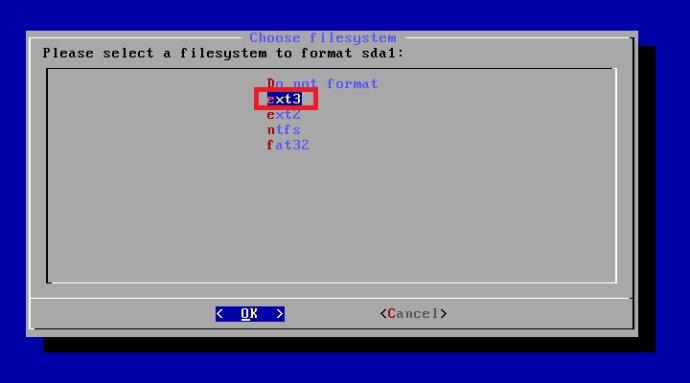
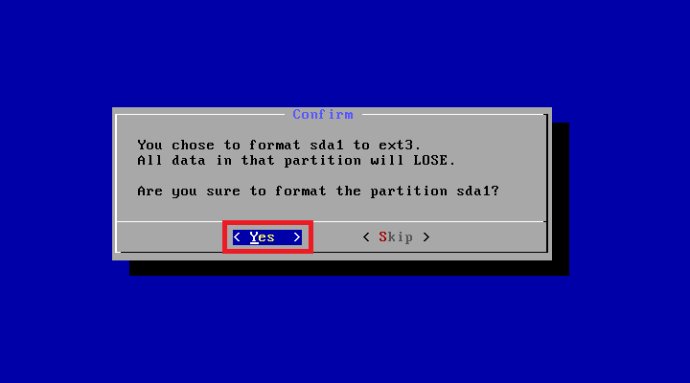
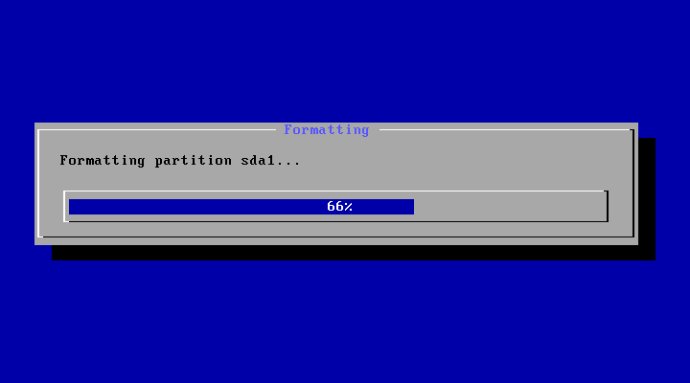
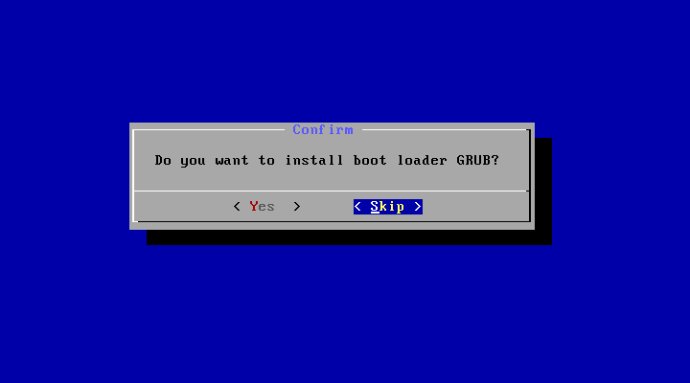

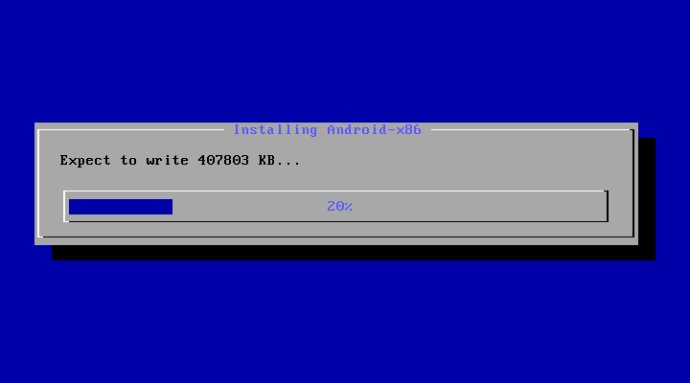
先将Android镜像退出光驱,在启动Android虚拟机
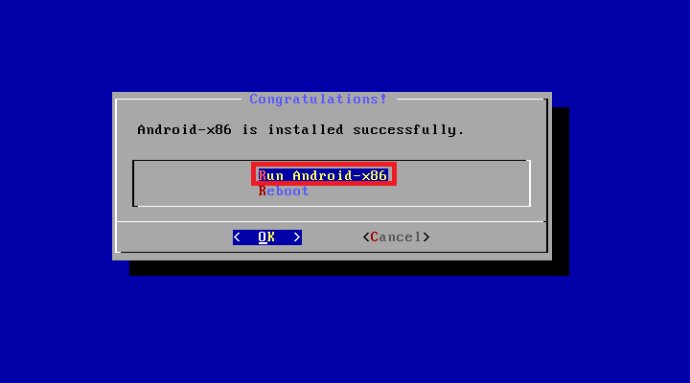
4.安装完成,进入Android虚拟机。进入相应设置后,进入Android虚拟机。
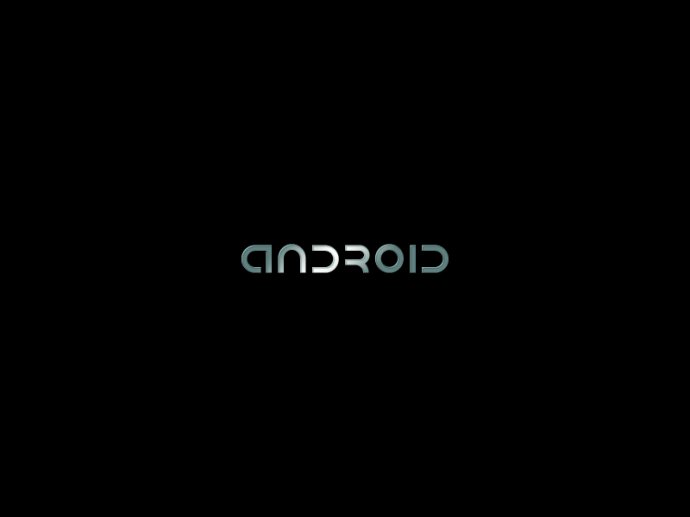
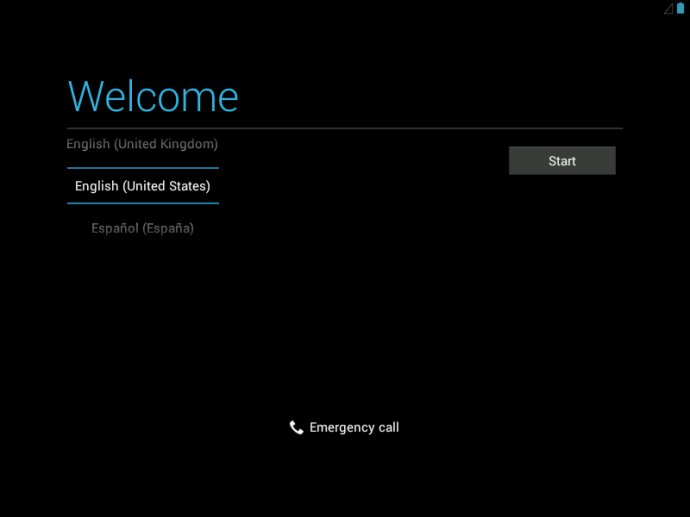
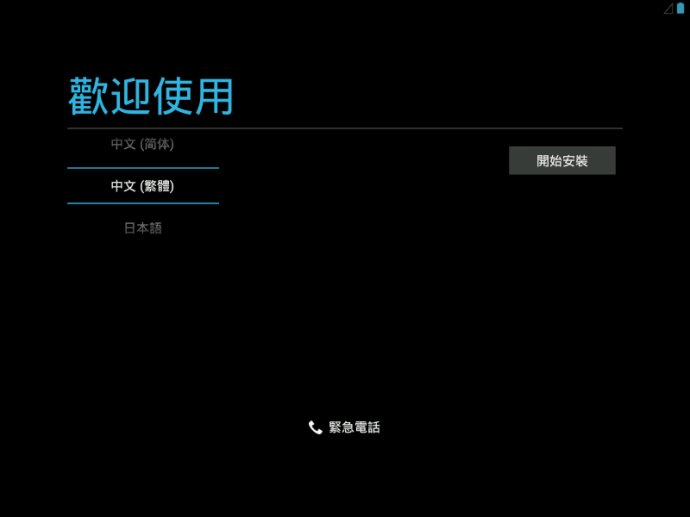
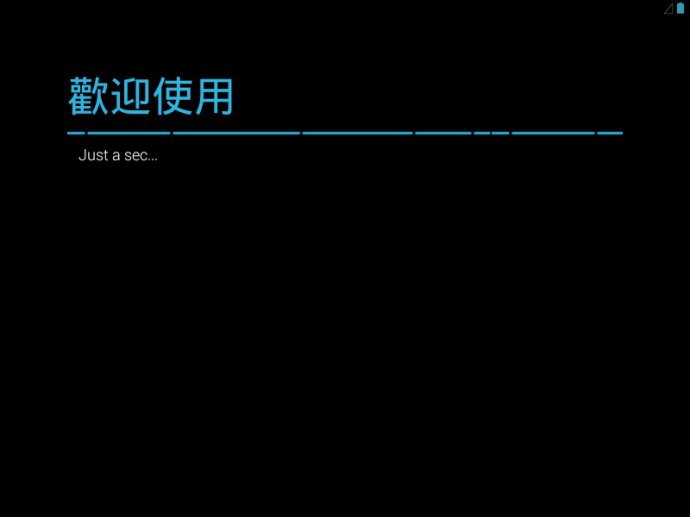
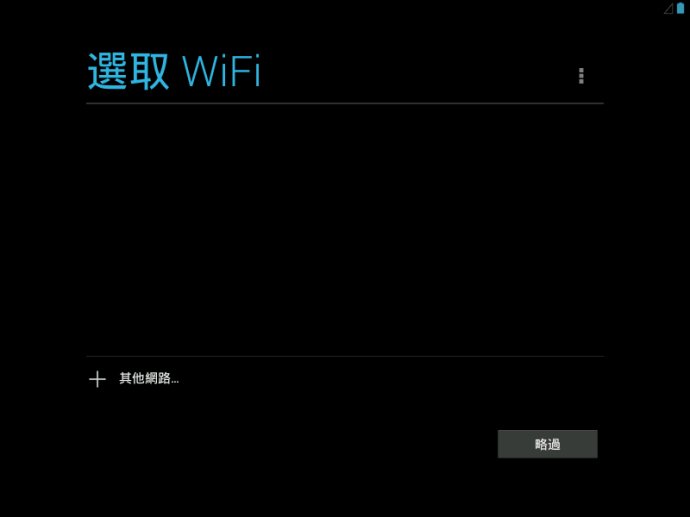
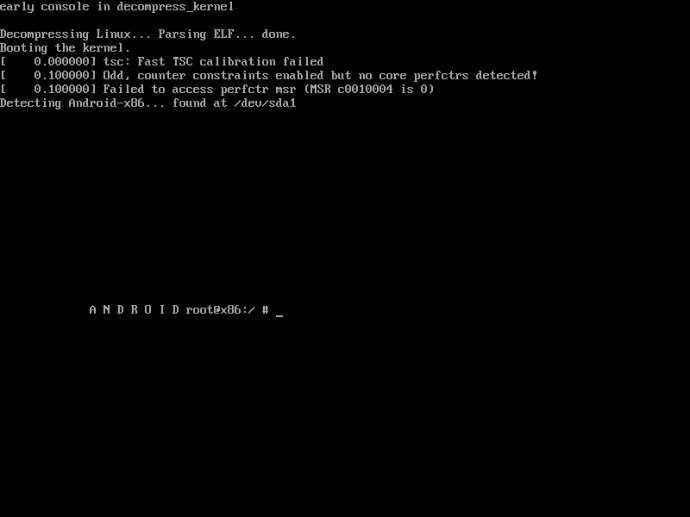
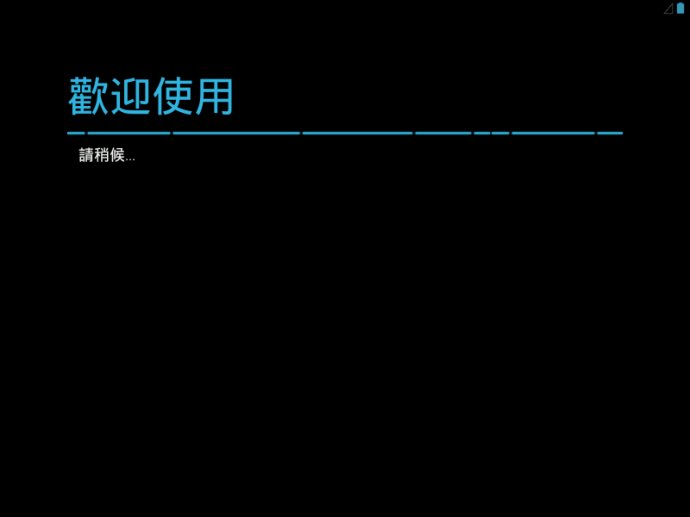
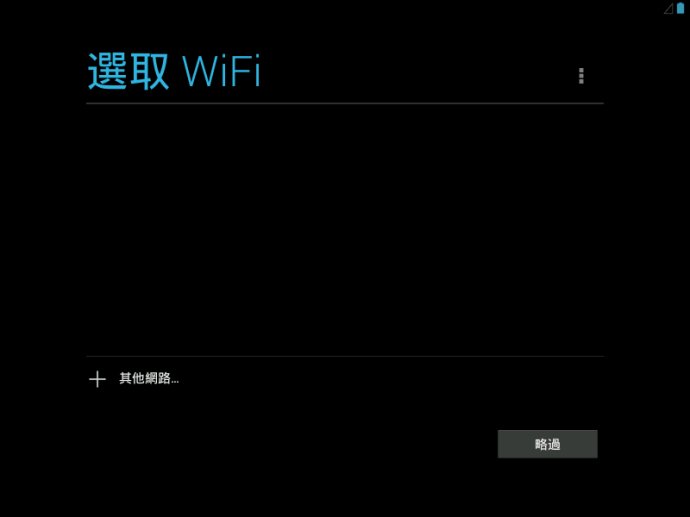
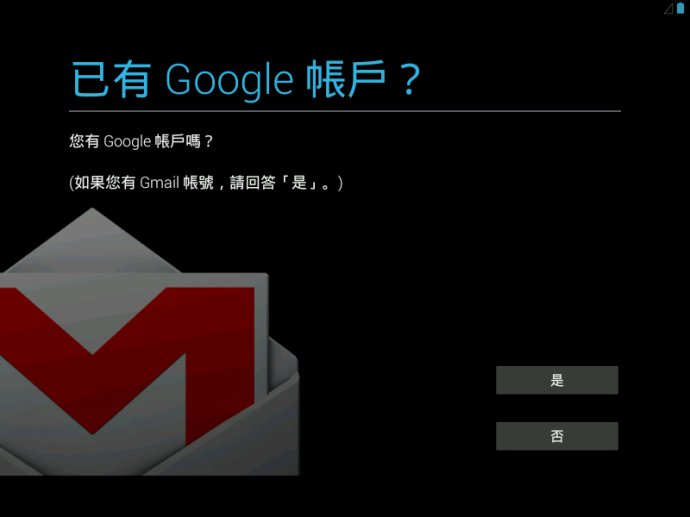
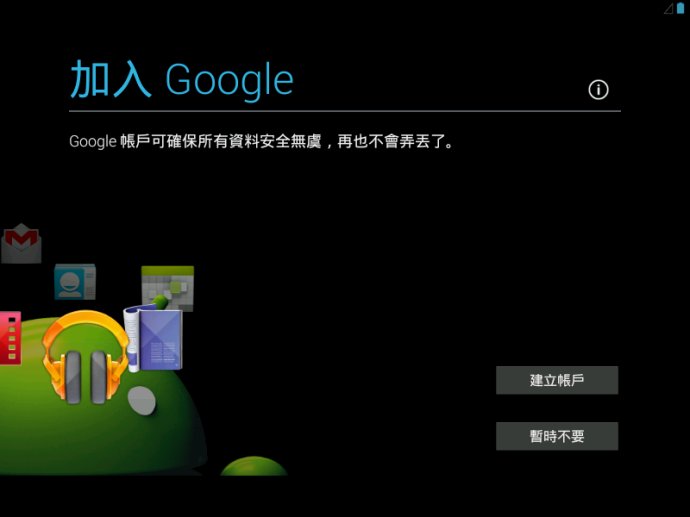
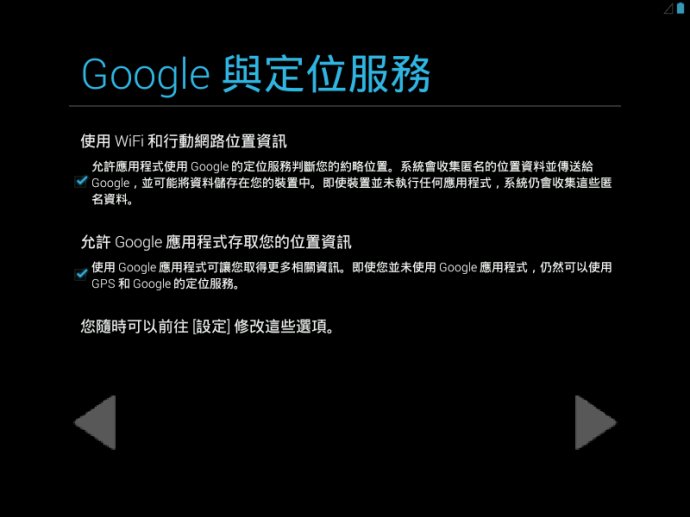
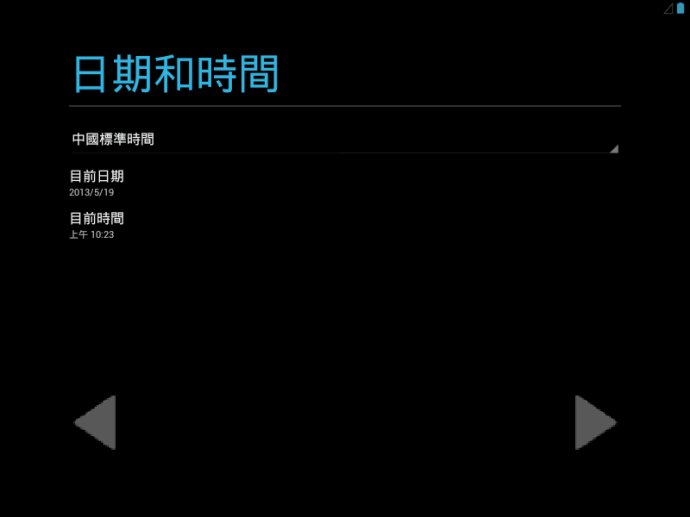
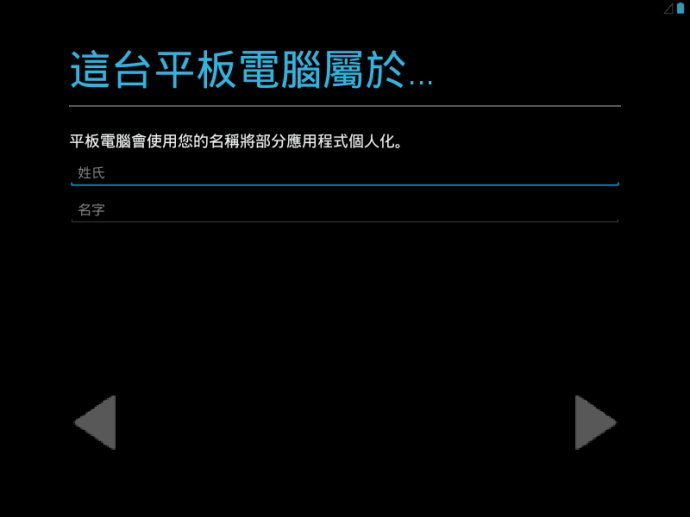

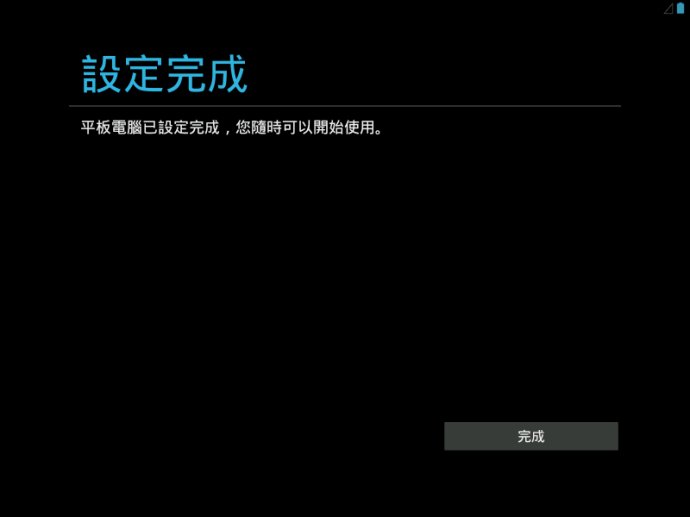
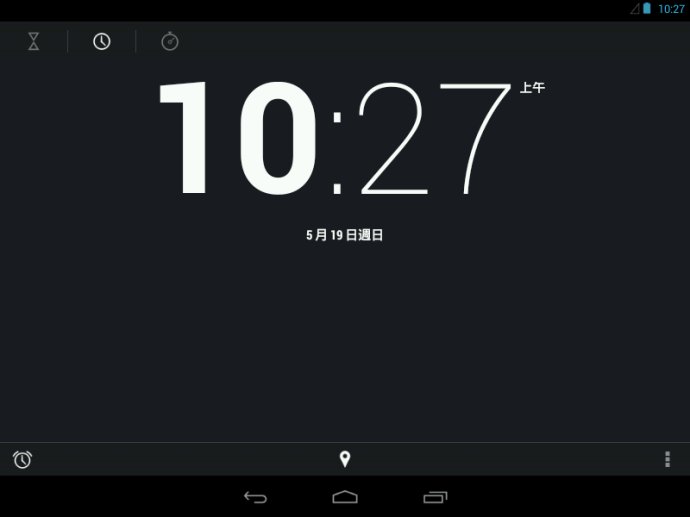
下载仅供下载体验和测试学习,不得商用和正当使用。
下载体验

